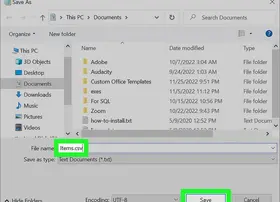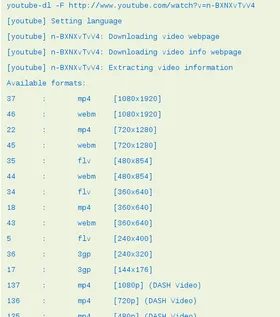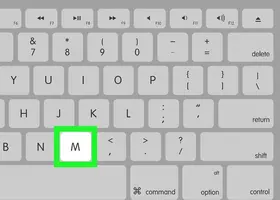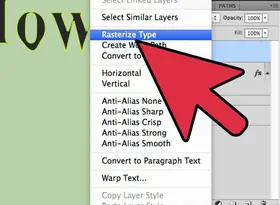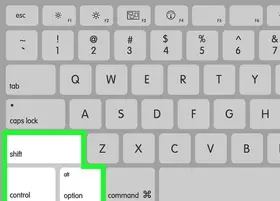怎么安装VirtualBox
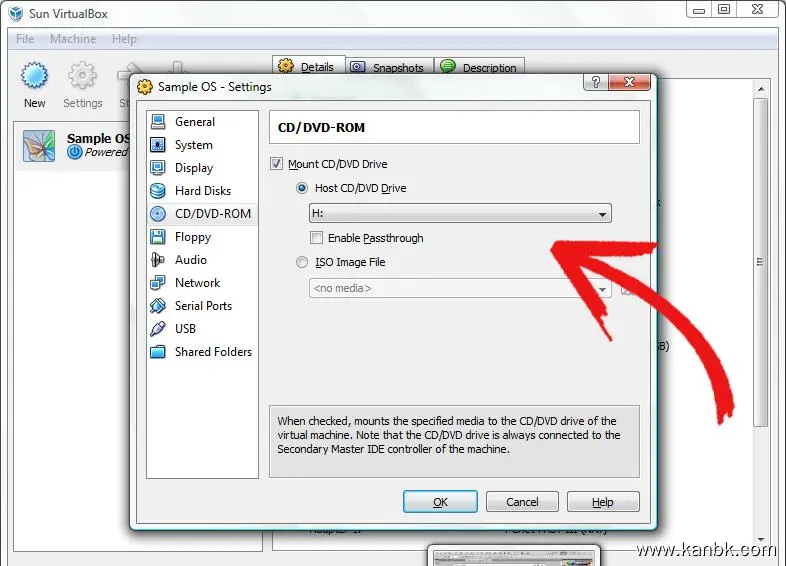
VirtualBox是一款免费的虚拟机软件,可以在您的计算机上安装多个操作系统,从而使您能够在同一台计算机上运行不同的应用程序。以下是一个简单的步骤指南,可以帮助您安装VirtualBox。
下载VirtualBox安装程序 首先,您需要下载VirtualBox安装程序。您可以在VirtualBox的官方网站上找到最新版本的安装程序,并根据您的操作系统类型进行下载。
运行安装程序 打开您下载的VirtualBox安装程序并运行它。按照屏幕上的提示和说明进行操作,并选择需要安装的组件。
接受许可协议 在安装过程中,您需要接受VirtualBox的许可协议。请认真阅读协议内容,确保您了解其中的条款和条件。如果您同意该协议,请继续安装。
选择安装位置 在安装过程中,您需要选择VirtualBox的安装位置。默认情况下,它将被安装在C:\Program Files\Oracle\VirtualBox\目录下。如果您想要更改安装位置,请单击“浏览”按钮,并选择目标文件夹。
配置网络 VirtualBox需要在您的计算机上创建虚拟网络适配器,以便虚拟机可以通过该适配器与外部网络通信。您可以选择使用默认的网络设置,也可以根据需要进行自定义配置。
安装完成 安装程序将自动在您的计算机上安装VirtualBox。安装完成后,您可以通过单击“完成”按钮退出安装程序并启动VirtualBox。
创建虚拟机 在VirtualBox中创建虚拟机是一个简单的过程。打开VirtualBox,并单击“新建”按钮。按照屏幕上的提示和说明进行操作,并为虚拟机分配必要的资源和配置。
安装操作系统 在创建虚拟机后,您可以通过安装操作系统来配置它。插入操作系统安装光盘或映像文件,并启动虚拟机。按照屏幕上的指示和说明进行操作,并完成操作系统的安装。
总之,以上是一个简单的步骤指南,可以帮助您安装VirtualBox并创建虚拟机。请注意,在使用VirtualBox时,您需要谨慎处理虚拟机中的敏感数据,并确保您已经采取了必要的安全措施。